Скачать Zoom для ноутбука
Скачать Zoom для ноутбука бесплатно. Официальная версия на русском языке, загрузка по прямой ссылке без регистрации, СМС и снижения скорости.
Если вы ищете удобное приложение для проведения онлайн видеоконференций, вы попали по адресу. С помощью данного сервиса можно общаться с друзьями, родными и коллегами в любое время без каких-либо ограничений. Это универсальный инструмент для видеосвязи, так как он идеально подходит как для учебы и работы, так и для личных бесед с друзьями.
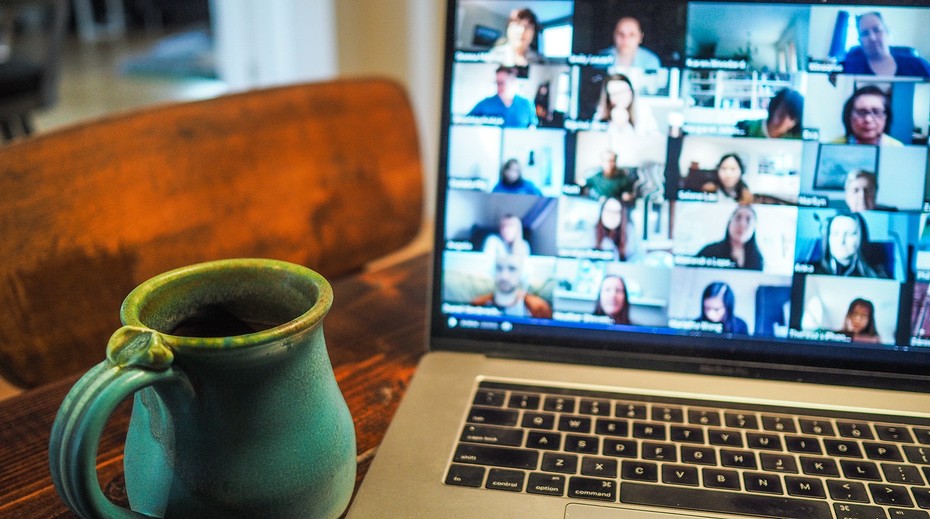
Скачать Zoom для ноутбука
Как установить приложение на компьютер
Скачать и установить программу Zoom на компьютер можно совершенно бесплатно. Эта процедура не вызовет затруднений даже у начинающих пользователей.
Для установки Зум нужно выполнить всего два простых шага:
- Cкачать клиентское приложение с официального сайта по ссылке https://zoom.us/client/latest/ZoomInstaller.exe
- Запустить программу-установщик и дождаться ее завершения.
После завершения установки приложение Zoom автоматически запустится на компьютере и предложит выбрать один из двух вариантов использования:

Пункт «Войти в конференцию» позволяет присоединиться к чужому вебинару, онлайн конференции или групповому чату.
Для этого надо знать идентификатор видеоконференции или получить приглашение от организатора, в котором будет ссылка.
Чтобы иметь возможность самому организовывать конференции, необходимо выбрать пункт меню «Войти в…».
Откроется окно с полями ввода логина и пароля и предложением бесплатно зарегистрироваться. Можно также войти в сервис, используя почту Google или профиль Facebook.

При нажатии на ссылку «Зарегистрироваться бесплатно» откроется страница на официальном сайте приложения. Вначале нужно ввести дату рождения.

Далее сервис попросит указать адрес электронной почты.

На этот адрес вы получите письмо со ссылкой, по которой надо перейти для подтверждения регистрации.

Далее сервис попросит указать свое имя и фамилию, придумать и подтвердить пароль.

На следующих этапах регистрации сервис предложит:
- пригласить коллег присоединиться к Zoom;
- начать конференцию.
Оба этих шага можно пропустить и перейти к этапу вводу логина и пароля в клиентское приложение, установленное на компьютере. После входа откроется окно программы с полным доступом к функционалу.

Если планируется пользоваться сервисом постоянно, то рекомендуется настроить автоматический запуск программы при старте Windows. Для этого нужно нажать на изображение «шестеренки» в правом верхнем углу и установить соответствующую опцию.

Некоторые возможности бесплатной версии Zoom
- Групповые конференции до 100 участников (действует ограничение 40 минут);
- Создание конференций, защищённых паролем;
- Отправка личных сообщений участникам;
- Демонстрация всего экрана монитора или отдельной программы другим участникам;
- Трансляция видео на виртуальном фоне;
- Запрет повторного подключения удалённым участникам;
- Пересылка файлов во время общения. Возможность выбора форматов файлов;
- Комментирование информации во время демонстрации экрана;
- Добавление даты и времени трансляции в видеозапись;
- Отключение микрофона у отдельного участника;
- Запрет писать в чат определённому участнику;
- Интеграция Zoom с сервисами Microsoft Office 365, Microsoft Exchange Server и Google Календарём;
- Использование двух мониторов;
- Планировщик конференций;
- Поддержка управления с помощью горячих клавиш;
- Все соединения защищены шифрованием уровня защищенных сокетов (SSL) и 256-разрядным шифрованием AES;
- Мультиязычный интерфейс, есть поддержка русского языка.
На нашем сайте вы можете скачать последнюю версию Zoom на русском языке для компьютера. Бесплатная версия Зум доступна для загрузки без регистрации и будет работать в среде операционных систем Windows 7, 8, 10, 11 (32 и 64-бит).
Zoom – это программа для компьютера, позволяющая проводить видео конференции и семинары, прочие онлайн мероприятия.
Версия: Zoom 5.9.6
Размер: 17.1 / 20.1 МБ
Операционная система: Windows 11, 10, 8.1, 8, 7
Дата релиза: 28 февраля 2022
Статус программы: Бесплатная
Разработчик: Zoom Video Communications, Inc.
Рейтинг: (28 оценок, среднее: 4,29 из 5)
Главные особенности программы Зум
Платформа использует 256-битный алгоритм шифрования Advanced Encryption Standard на стороне клиента.
Это универсальное и многофункциональное решение — вы можете установить Зум на ноутбук для организации конференций, видеосвязи, чата, телефонных звонков и SMS-сообщений. Назовем его главные особенности:
- Организация видеоконференций для 100 устройств одновременно, в отличие от не менее популярной программы Viber, которая предлагает групповые видеозвонки до 20 участников.
- Бесплатная версия предоставляет доступ с ограничением 40 минут. Платные аккаунты могут создавать видеоконференции на 500 участников без ограничения бесплатной версии по времени.
- Чтобы войти в Zoom и присоединиться к видеоконференции, необходимо только имя аккаунта и идентификатор видеоконференции.
- Есть возможность повышения от звонка до конференций.
- Экран может делиться на 49 видеочатов.
- Все видеосовещания и онлайн-уроки могут быть записаны и сохранены в архиве или опубликованы в сети.
- В отличие от WhatsApp, в Zoom пользователь может задействовать специальную доску Dashboard для демонстрации различных материалов. Это удобный инструмент, если необходимо показать презентацию, инфографику, фото, расчеты, картинки или другую информацию с визуализацией.
- Высокий уровень безопасности маршрутизации вызовов и очередей звонков благодаря алгоритму шифрования AES 256.
Полезные ссылки
ZOOM — профессиональное кроссплатформенное приложение для проведения видео конференций и семинаров. ZOOM позволяет предприятиям и учебным заведениям планировать и проводить совместные видео конференции, а также веб-семинары и онлайн-мероприятия. Все соединения защищены шифрованием уровня защищенных сокетов (SSL) и 256-разрядным шифрованием AES.
Бесплатная базовая версия позволяет организовывать конференции длительностью до 40 минут и включающие до 100 участников. Доступны высококачественная видео и аудио связь, а также приватные и групповые чаты. Конференции поддерживают демонстрацию экрана и совместные комментарии.
Профессиональная версия позволяет проводить конференции длительностью до 24 часов, управлять пользователями и использовать ZOOM совместно со Skype для бизнеса. Также, доступен 1 ГБ облачной записи видео.
Для крупных предприятий предусмотрены Бизнес и Enterprise версии, которые включают конференции до 300 или 1000 участников, расширенные возможности развёртывания и выделенную техподдержку.
Как установить Zoom на компьютер
Установить Zoom на компьютер с Windows и MacOS можно бесплатно. Для этого нужно скачать установочный файл и инсталлировать его. Использовать платформу можно и другими способами: через расширение или официальный сайт. Разберем доступные способы запуска Zoom на ПК, рассмотрим преимущества и недостатки сервиса для проведения конференций.
| Рекомендуем! InstallPack | Стандартный установщик |
|---|---|
| Официальный дистрибутив Zoom | |
| Тихая установка без диалоговых окон | |
| Рекомендации по установке необходимых программ | |
| Пакетная установка нескольких программ |
zoom.us рекомендует InstallPack, с его помощью вы сможете быстро установить программы на компьютер, подробнее на сайте.
Регистрация на платформе
Если пользователь планирует подключиться к видеосвязи только один раз, то смысла регистрироваться в программе нет. Для одноразового подключения ему необходимо:
- Открыть приложение.
- В появившемся окне нажать на «Войти в конференцию».
- Ввести идентификатор (10 цифр). Его нужно узнать у организатора конференции.
- Указать своё имя как участника видеосвязи.
- Сделать активными звук/видео или, наоборот, выключить эти параметры.
- Войти в конференцию.
- Ввести пароль, состоящий из 6 цифр. Его нужно узнать у организатора конференции.
- Дождаться автоматического входа в систему либо подтверждения от администратора конференции, если вход доступен только с разрешения организатора.
Процесс регистрации нужен тем, кто планирует неоднократно пользоваться платформой или же самостоятельно создавать видеотрансляции. Для этого требуется:
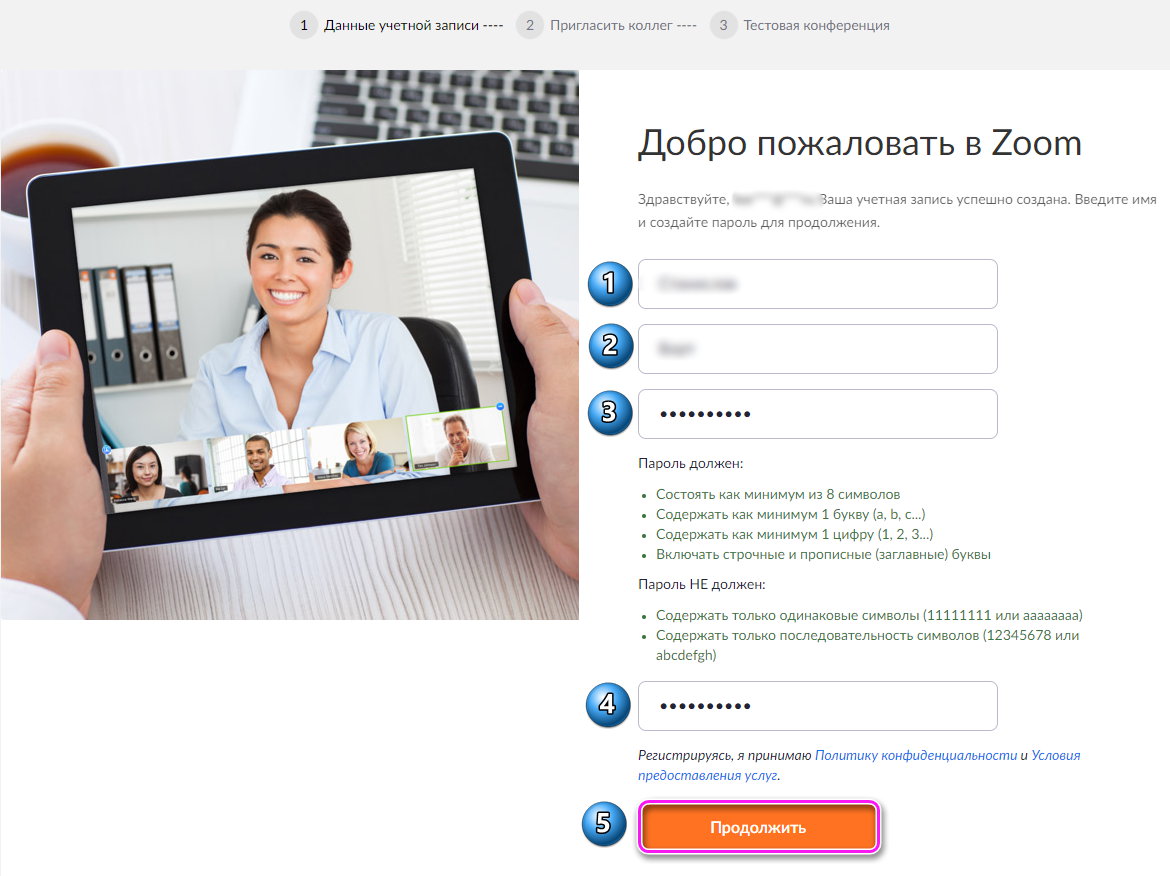
Минусы
- Непривычный интерфейс программы отличается от оформления других мессенджеров. Несмотря на это, разобраться с приложением можно за 10 минут.
- Платная подписка для расширения числа участников. Если нужно пригласить более 100 участников, подключите тариф «Бизнес» за $19,99 в месяц и организуйте мероприятие на 300 человек.
- Ограниченное время проведения конференции. Если 40 минут не хватает, оформите подписку «Профессионал» за $14,99 в месяц и организуйте конференции продолжительностью до 24 часов.
Для общения и обучения по видеоконференцсвязи идеально подойдет бесплатный базовый тариф Зум. Расширенные подписки сто ят недорого и нужны для продолжительных конференций численностью более 100 участников. Настройки программы более гибкие, чем у Skype, приложение транслирует потоковое видео в HD-качестве и позволяет совершать видеовызовы с компьютера, смартфона и планшета даже при медленном интернет-соединении. Виртуальные фоны и 2500 значков эмодзи сделают общение веселее и ярче.












